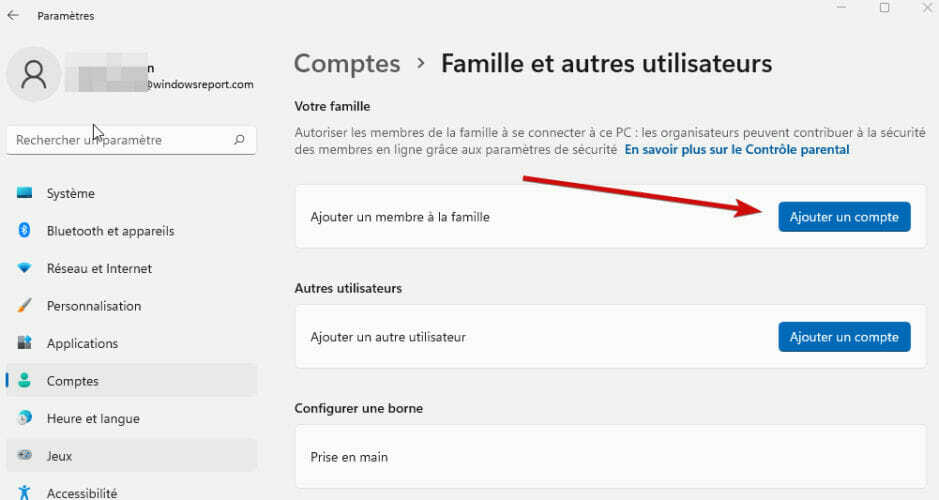วิธีที่ง่ายที่สุดคือใช้ Notepad เพื่อเปิดไฟล์
- หากต้องการเปิดไฟล์ XML บน Windows 11 ให้ใช้ Microsoft Excel, Word หรือเบราว์เซอร์ เช่น Google Chrome หรือ Microsoft Edge
- อ่านต่อเพื่อเรียนรู้ขั้นตอนโดยละเอียด!
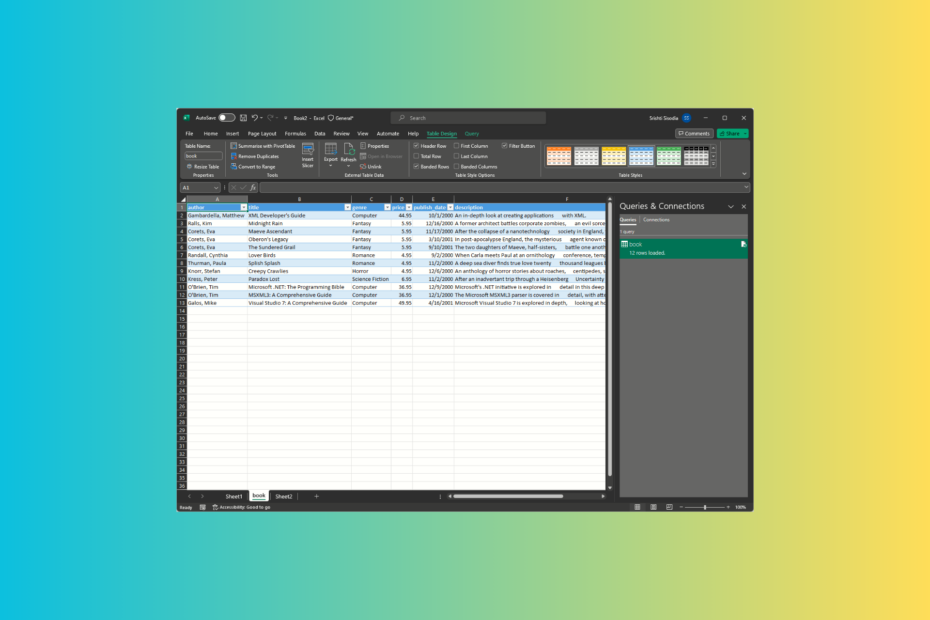
ไฟล์ XML (eXtensible Markup Language) เป็นไฟล์ข้อความธรรมดาที่ทำหน้าที่เป็นรูปแบบสากลสำหรับจัดเก็บและถ่ายโอนข้อมูลข้ามแพลตฟอร์มต่างๆ
ในคู่มือนี้ เราจะพูดถึงวิธีการเปิดไฟล์ XML บน Windows 11 พร้อมคำแนะนำทีละขั้นตอนและคำอธิบายสั้น ๆ เพื่อแปลงไฟล์ XML เป็นรูปแบบที่อ่านได้
โปรแกรม Microsoft ใดเปิดไฟล์ XML
คุณสามารถใช้โปรแกรม Microsoft Office ต่างๆ เช่น Word และ Excel เพื่อเปิดและแก้ไขไฟล์ที่มีนามสกุลไฟล์ .XML บน Windows 11
สิ่งที่คุณต้องทำคือคลิกขวาที่ไฟล์ เลือก เปิดด้วยจากนั้นเลือกโปรแกรม คุณยังสามารถใช้ Windows Notepad เพื่อเข้าถึงไฟล์รูปแบบ XML
ฉันจะเปิดไฟล์ XML ใน Windows 11 ได้อย่างไร
1. ใช้ Microsoft Excel เพื่อเปิดและแก้ไขไฟล์
คุณสามารถใช้สองตัวเลือกในการเปิดไฟล์ XML บน Excel: ไฟล์ และ ข้อมูล. ให้เราหารือทั้งสอง:
เราทดสอบ ทบทวน และให้คะแนนอย่างไร
เราทำงานมาตลอด 6 เดือนที่ผ่านมาเพื่อสร้างระบบตรวจสอบใหม่เกี่ยวกับวิธีที่เราผลิตเนื้อหา เมื่อใช้สิ่งนี้ เราได้ปรับปรุงบทความส่วนใหญ่ของเราใหม่ในภายหลังเพื่อมอบความเชี่ยวชาญเชิงปฏิบัติจริงเกี่ยวกับคำแนะนำที่เราทำ
สำหรับรายละเอียดเพิ่มเติมคุณสามารถอ่านได้ วิธีที่เราทดสอบ ทบทวน และให้คะแนนที่ WindowsReport.
- กด หน้าต่าง คีย์ พิมพ์ เก่งและคลิก เปิด.
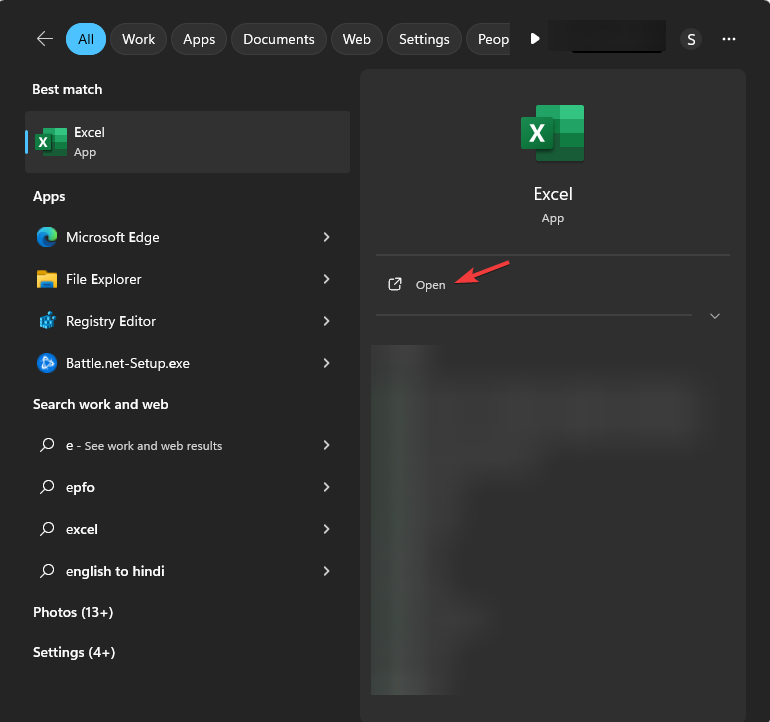
- ไปที่ ไฟล์ เมนู.

- ต่อไปก็จะได้เห็น. เปิด XML หน้าต่าง ให้เลือก เป็นตาราง XMLจากนั้นคลิก ตกลง.
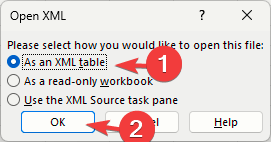
- หากคุณได้รับข้อความแจ้งอื่น คลิก ตกลง เพื่อดำเนินการต่อ.
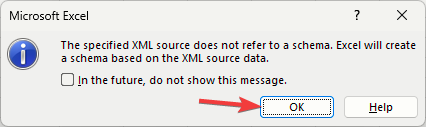
- ไฟล์จะเปิดขึ้นทันที คุณสามารถดูและทำการเปลี่ยนแปลงได้
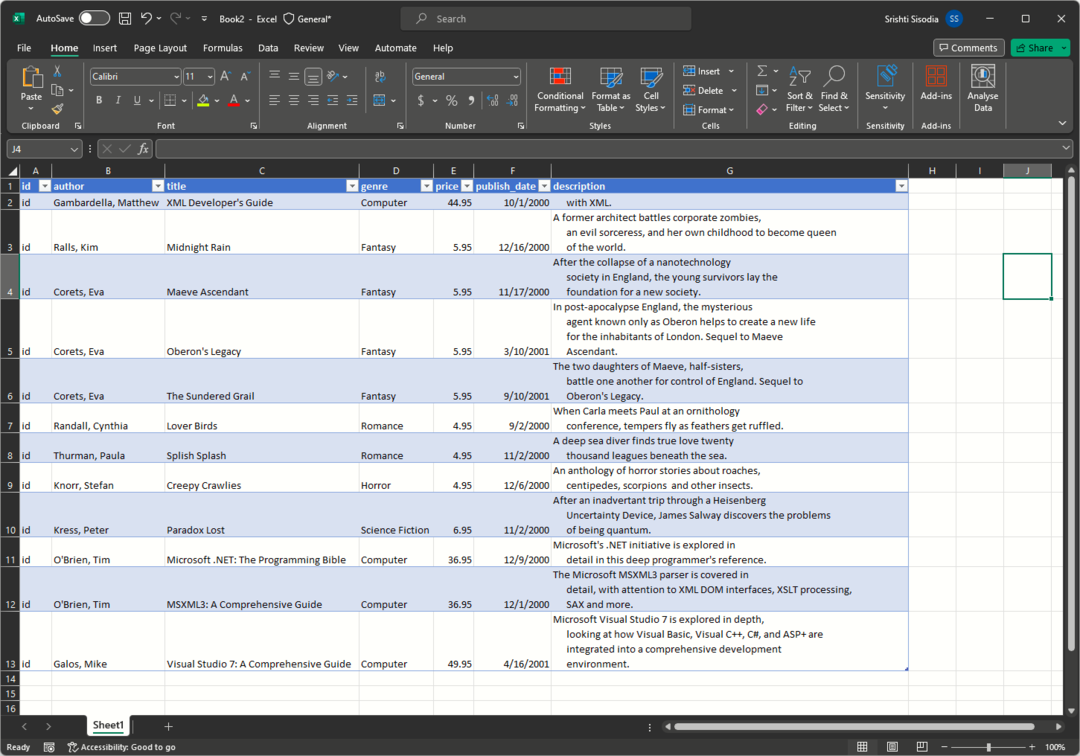
วิธีการเมนูข้อมูลเกี่ยวข้องกับการโหลดข้อมูลจากเอกสาร XML ผ่าน Power Query ซึ่งเป็นเครื่องมืออัตโนมัติของข้อมูลใน Excel ทำตามขั้นตอนเหล่านี้เพื่อเปิดไฟล์โดยใช้:
- กด หน้าต่าง คีย์ พิมพ์ เก่งและคลิก เปิด.
- คลิก สมุดงานเปล่า, ไปที่ ข้อมูลจากนั้นคลิก รับข้อมูล.
- จากเมนูแบบเลื่อนลง ให้วางเมาส์เหนือ จากไฟล์ ตัวเลือก จากนั้นเลือก จาก XML.
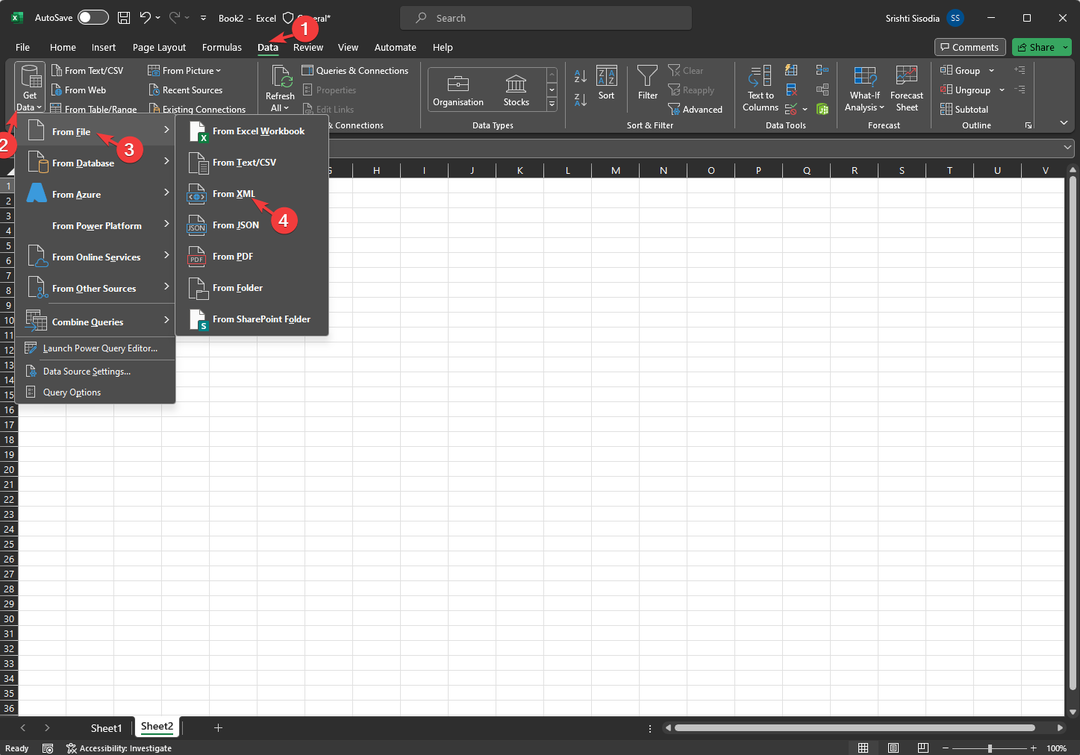
- ตอนนี้เรียกดูและเลือกไฟล์ XML คลิก นำเข้า เพื่อเปิด
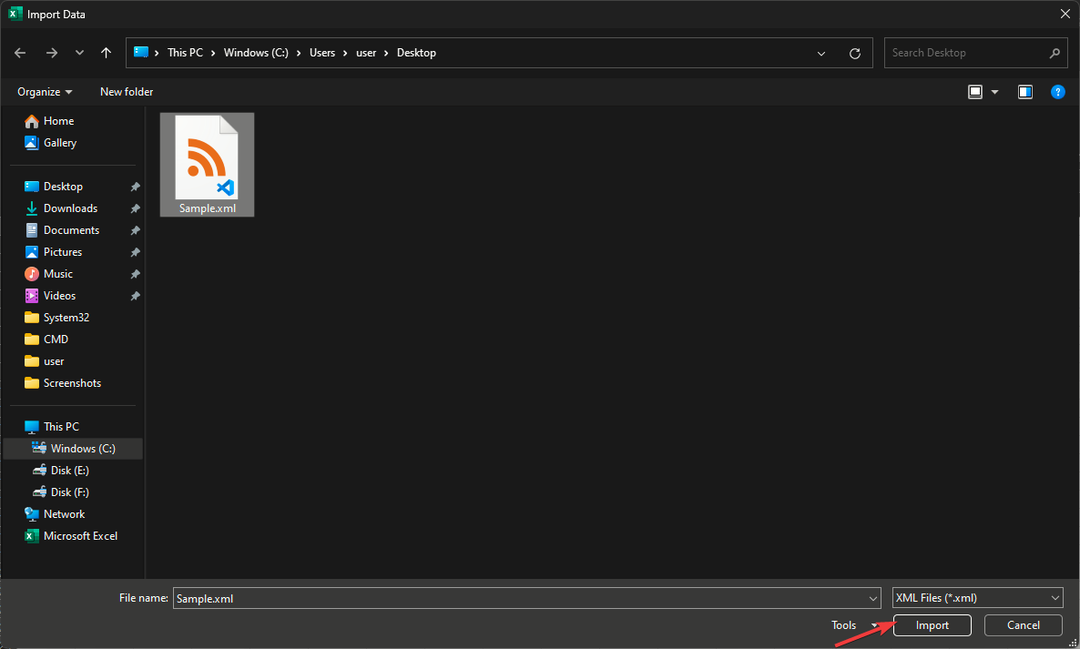
- บน นาวิเกเตอร์ หน้าต่าง ใต้ ตัวเลือกการแสดงผลให้เลือกไฟล์เพื่อดูตัวอย่าง หากพอใจคลิก โหลด.
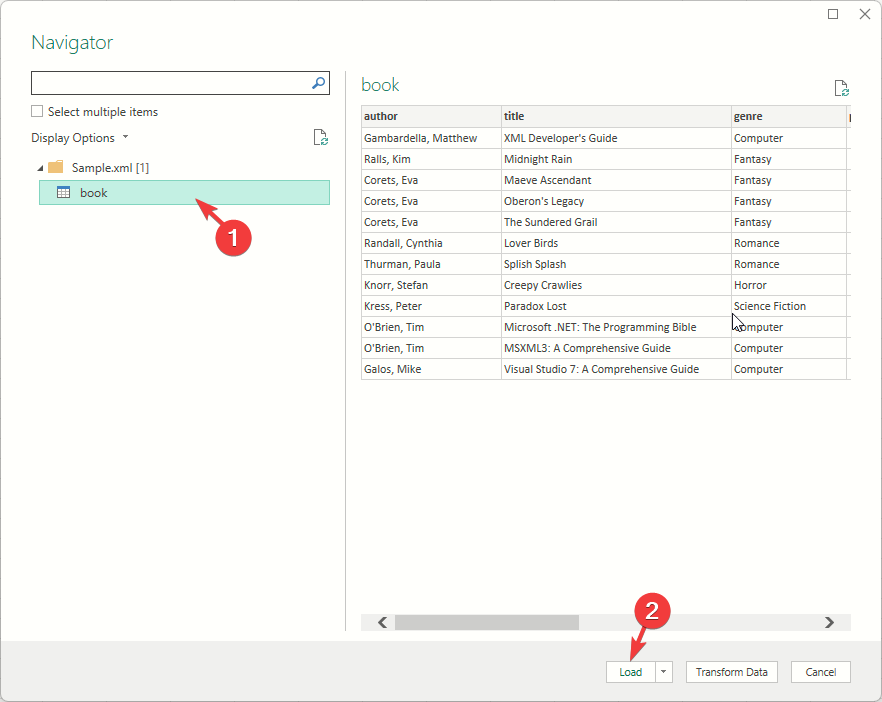
2. ใช้ Microsoft Word เพื่อเปิดและแก้ไขไฟล์
- กด หน้าต่าง คีย์ พิมพ์ คำและคลิก เปิด.
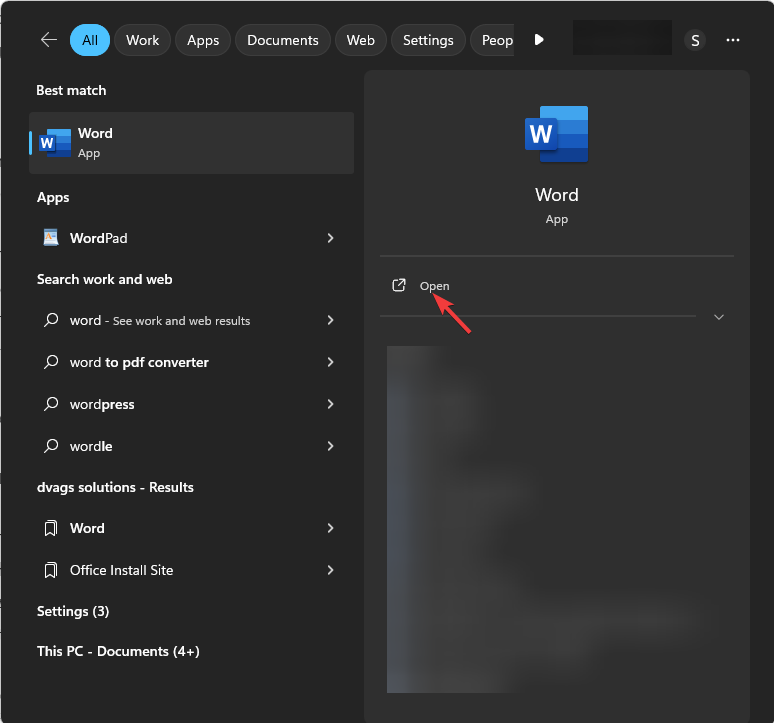
- ไปที่ ไฟล์ เมนู.

- คลิก เปิด, แล้ว เรียกดู.
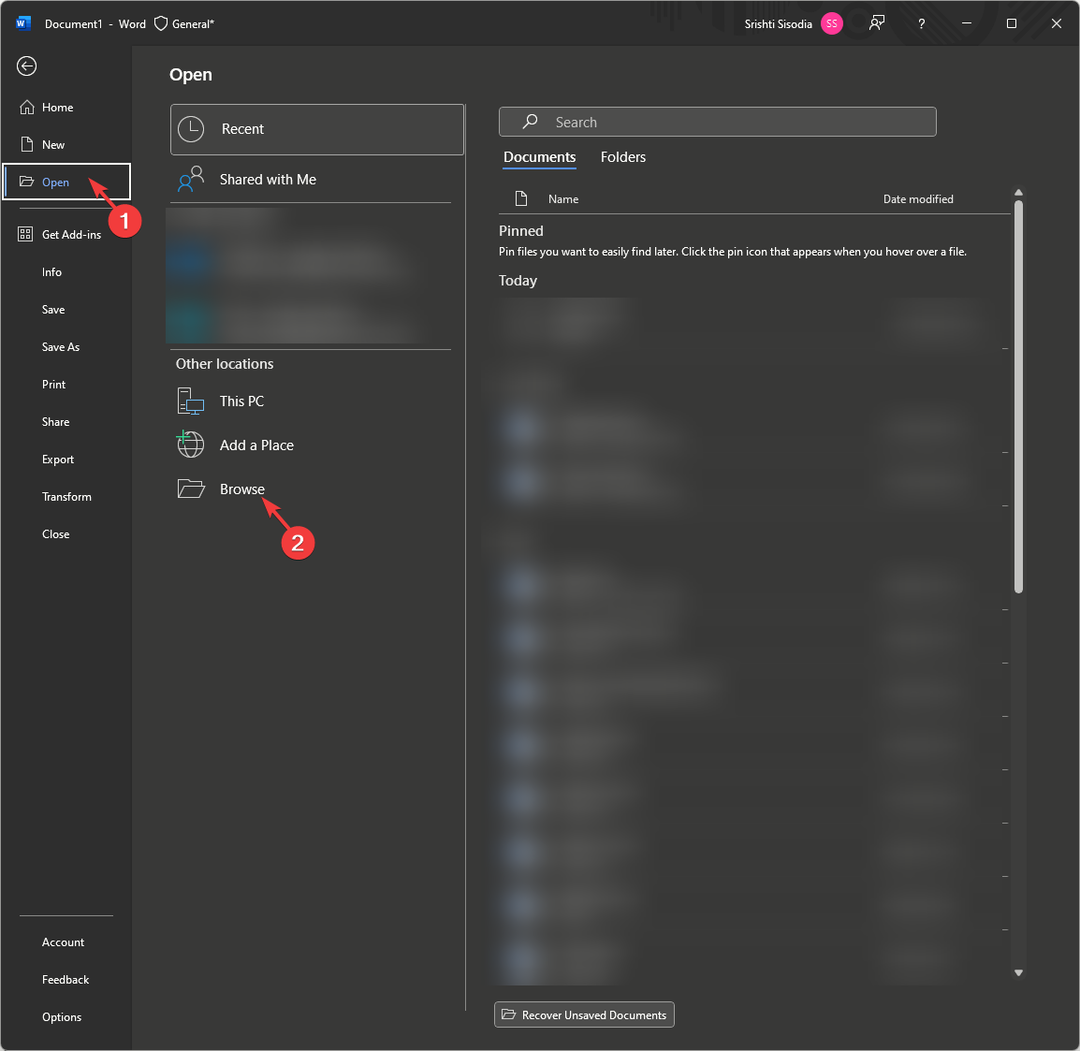
- ค้นหาไฟล์แล้วคลิก เปิด.

- ไฟล์จะเปิดขึ้นโดยไม่มีองค์ประกอบ XML ที่กำหนดเอง
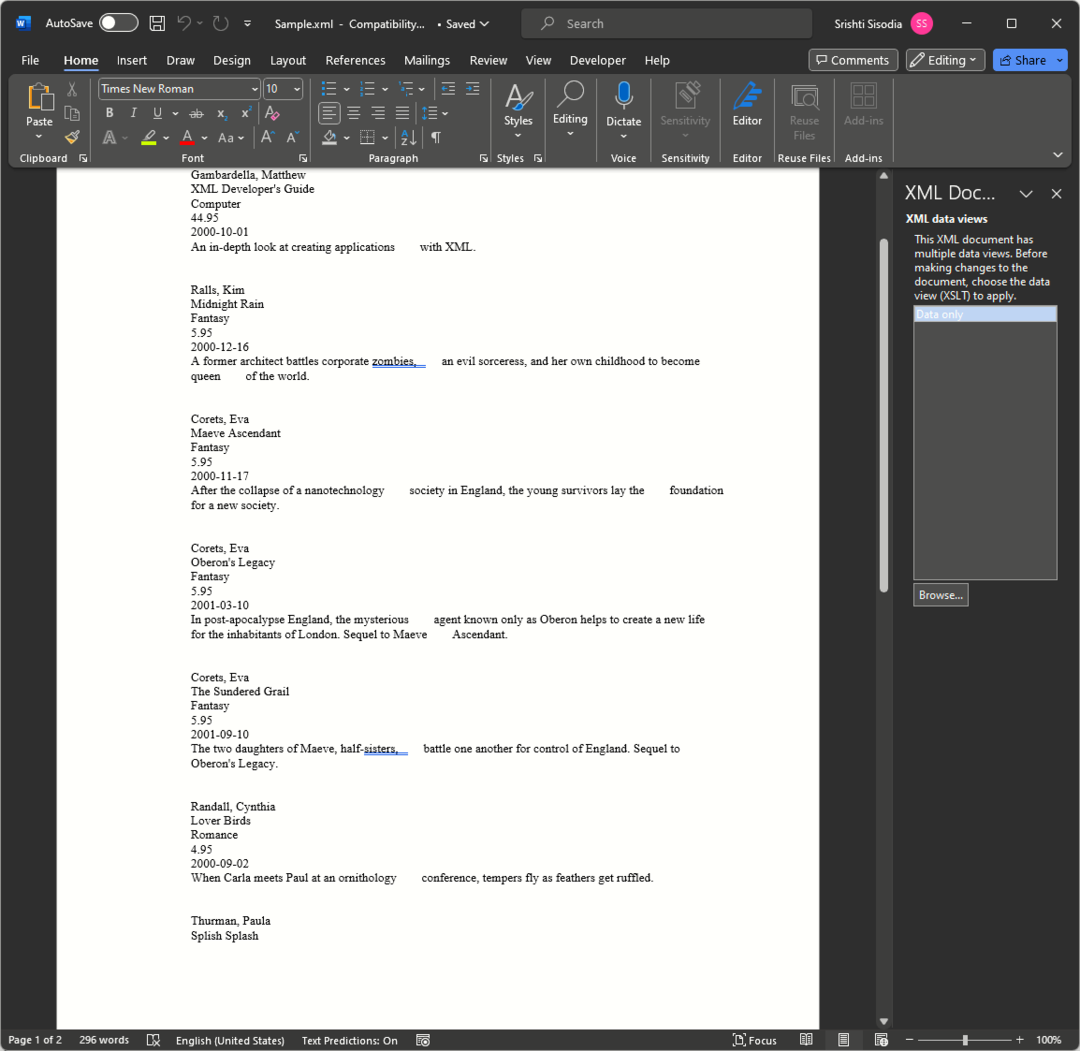
เริ่มตั้งแต่ Microsoft 2007 Word ไม่รองรับองค์ประกอบ XML แบบกำหนดเอง นอกจากนี้ หากคุณทำการเปลี่ยนแปลงและบันทึกไฟล์ การจัดรูปแบบจะถูกลบอย่างถาวร
3. ใช้แอป Notepad เพื่อเปิดและแก้ไขไฟล์
- กด หน้าต่าง คีย์ พิมพ์ สมุดบันทึกและคลิก เปิด.
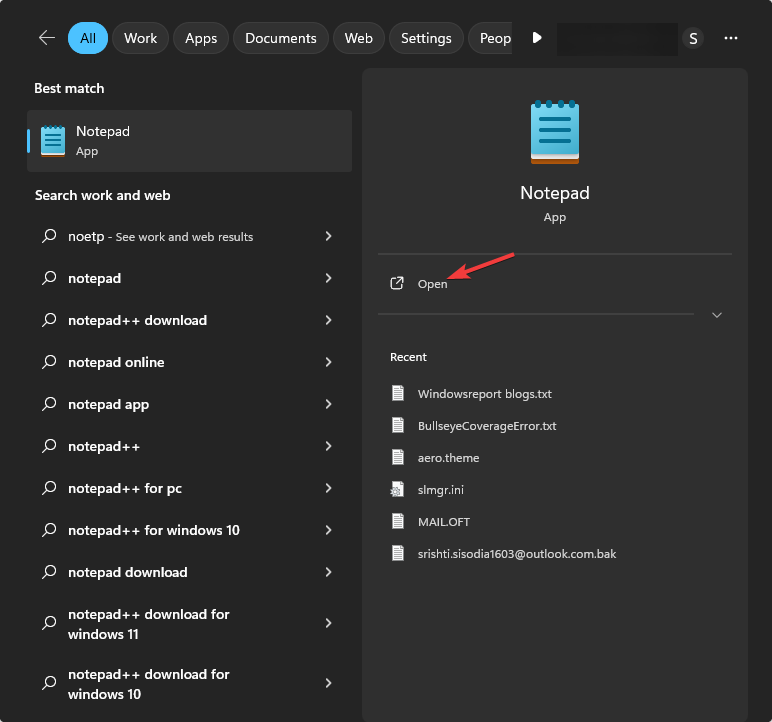
- คลิก ไฟล์, แล้ว เปิด.
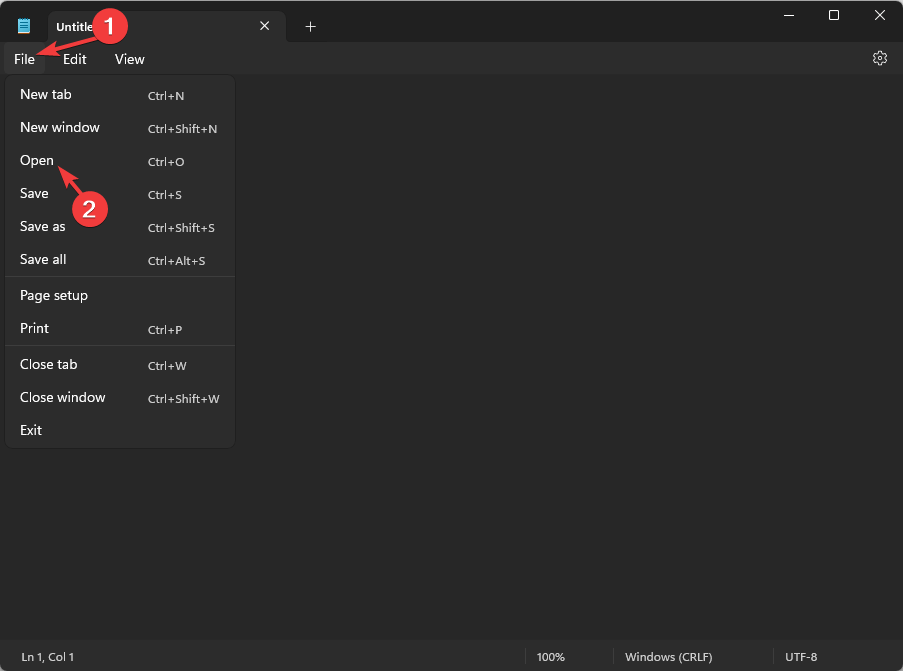
- หากคุณไม่เห็นไฟล์ใน เปิด กล่องโต้ตอบ ให้เลือก เอกสารทั้งหมด จากเมนูแบบเลื่อนลง ให้เลือกไฟล์แล้วคลิก เปิด.
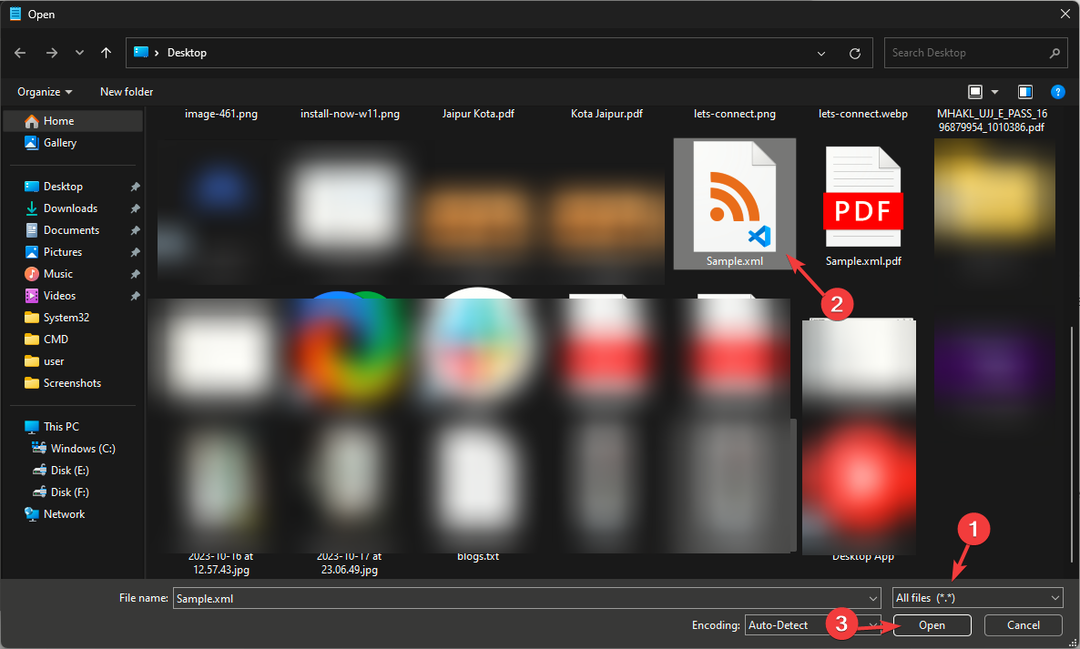
- แก้ปัญหาแล้ว: VAIO ของคุณไม่สามารถเริ่ม Windows ได้
- แบบอักษรถูกเก็บไว้ที่ไหนใน Windows 10 และ 11?
4. ใช้ Visual Studio Code เพื่อเปิดและแก้ไขไฟล์
- กด หน้าต่าง คีย์ พิมพ์ รหัสสตูดิโอภาพและคลิก เปิด.
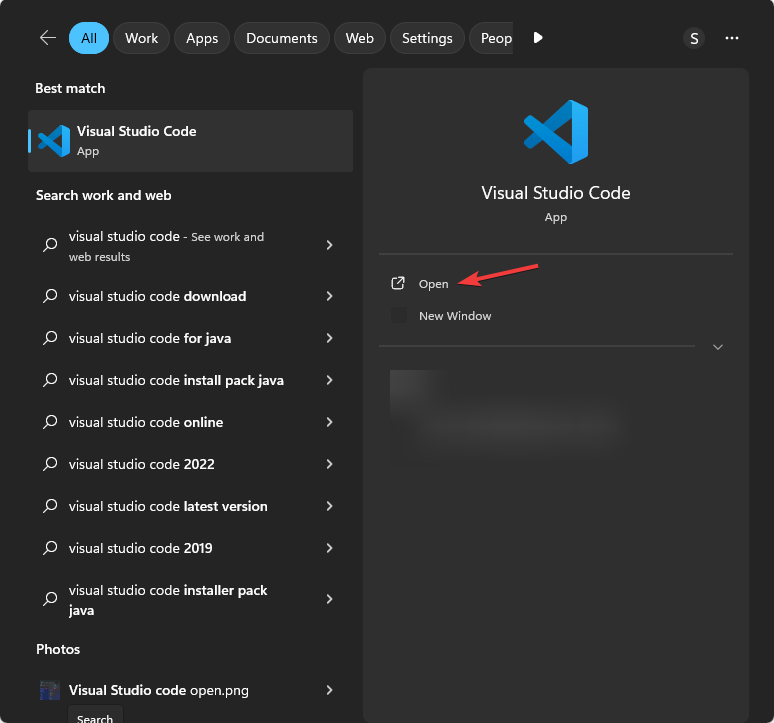
- คลิก ไฟล์จากนั้นเลือก เปิดไฟล์.
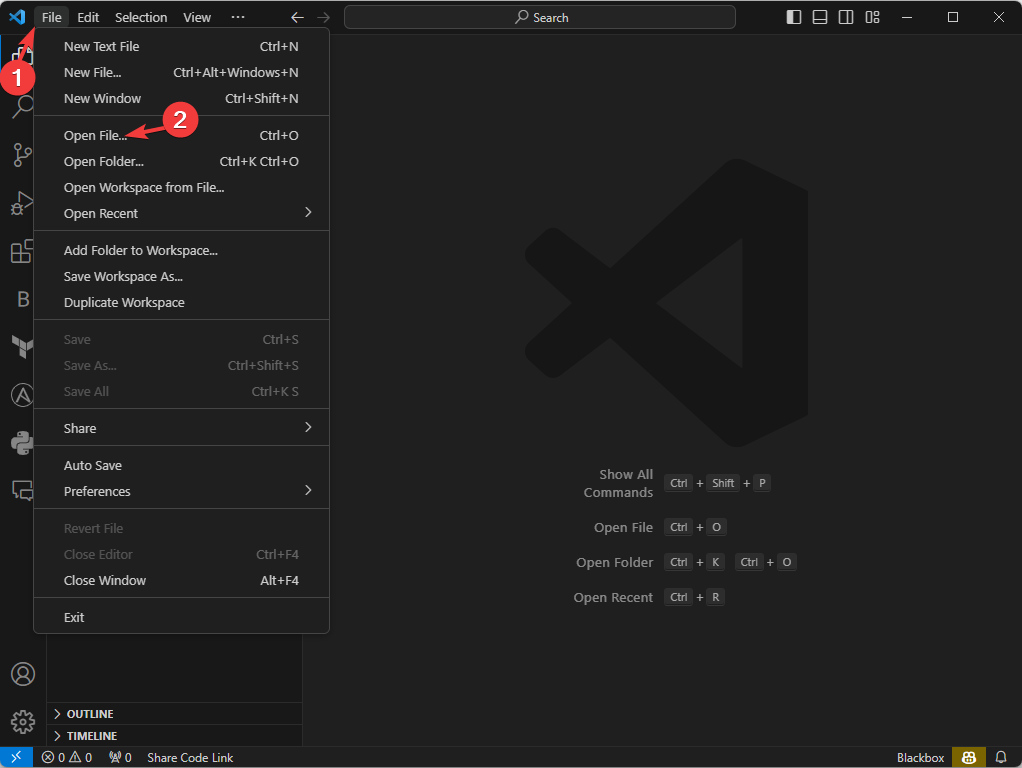
- บน เปิดไฟล์ หน้าต่าง เลือกไฟล์แล้วคลิก เปิด.
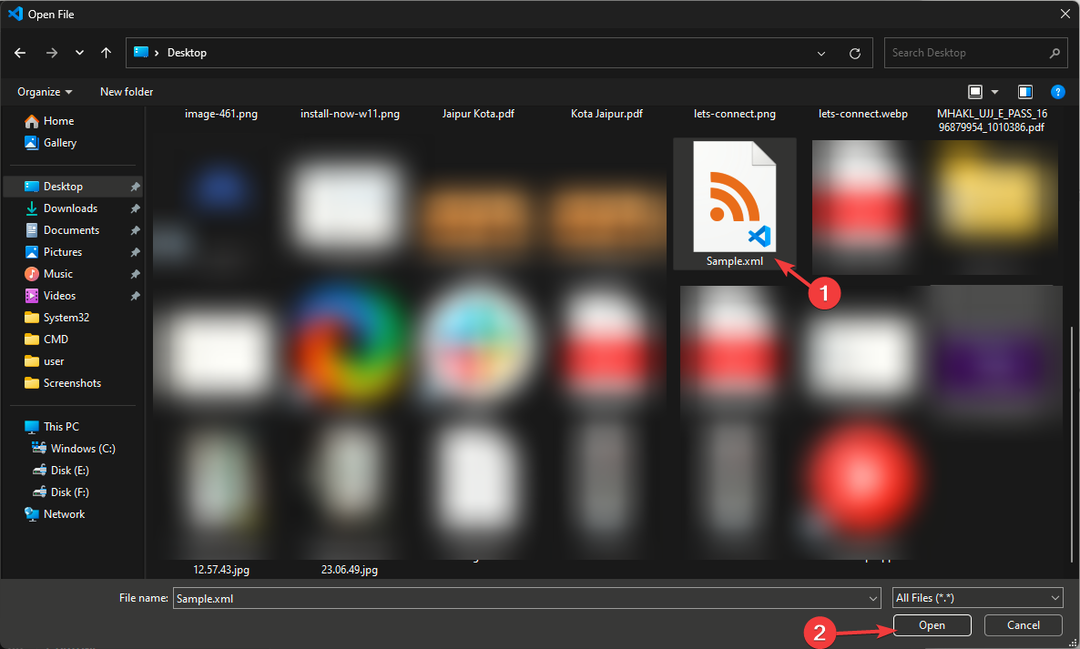
- หากคุณได้รับข้อความแจ้งให้เปิดไฟล์ ให้คลิก เปิด. ตอนนี้คุณสามารถแก้ไขไฟล์ใน Visual Studio Code ได้แล้ว
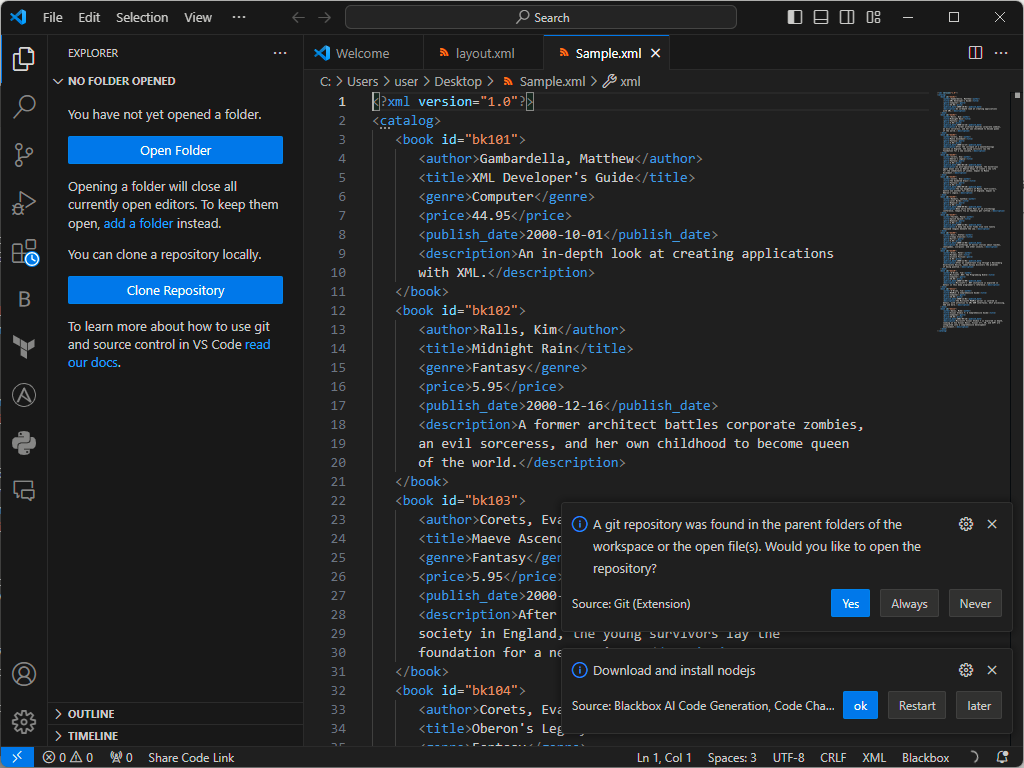
5. ใช้ Microsoft Edge เพื่อดูไฟล์
- กด หน้าต่าง + อี เพื่อเปิด Windows File Explorer.
- ค้นหาไฟล์ XML คลิกขวา วางเมาส์เหนือ เปิดด้วยจากนั้นเลือก ไมโครซอฟต์ เอดจ์.
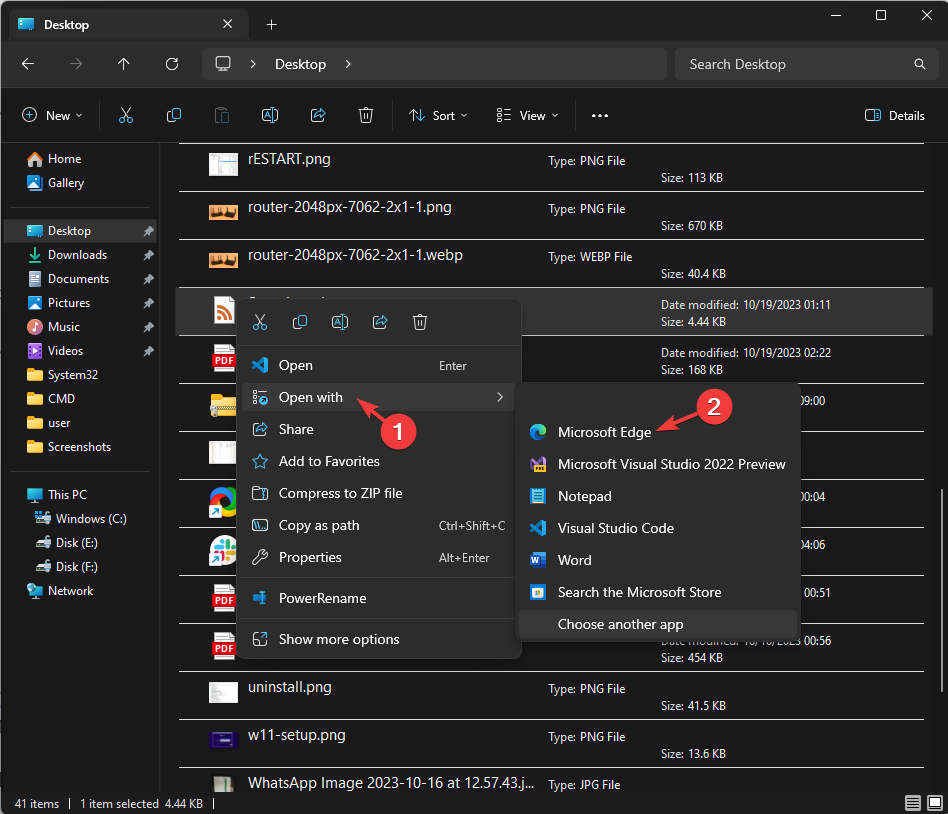
- ไฟล์จะเปิดบน Edge ในรูปแบบอ่านอย่างเดียว
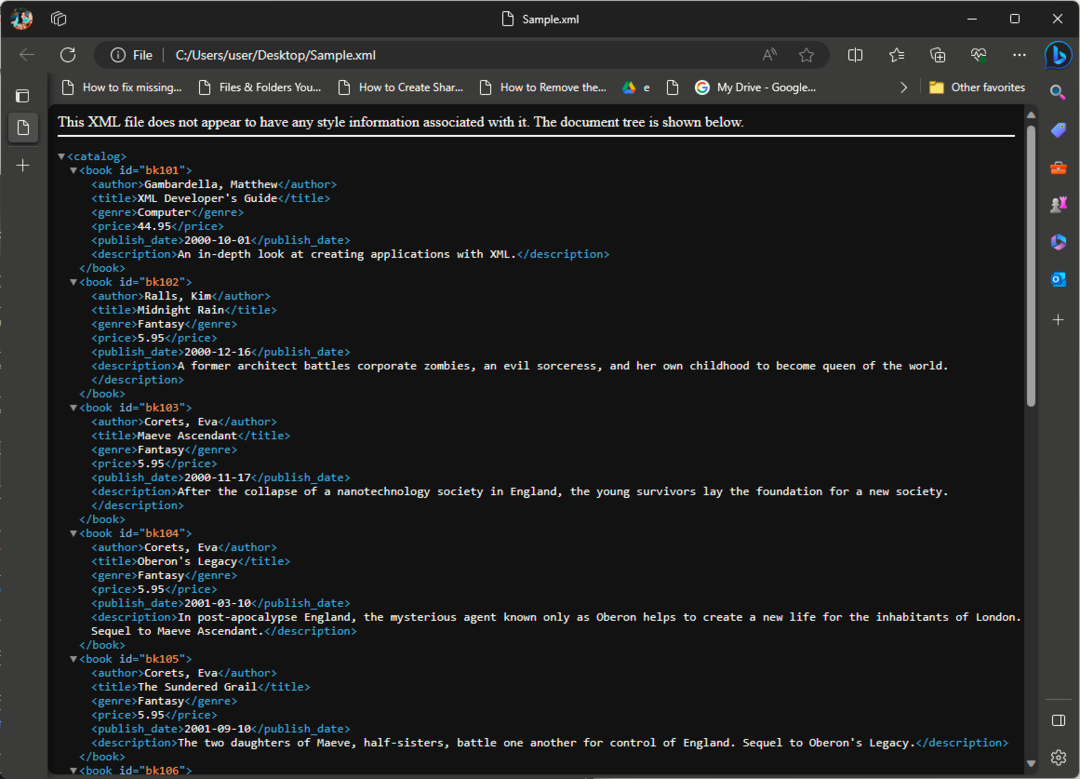
คุณยังสามารถเปิด Microsoft Edge เปิดแท็บใหม่ จากนั้นลากและวางไฟล์เพื่อดู
6. ใช้ Google Chrome เพื่อดูไฟล์
- กด หน้าต่าง + อี เพื่อเปิด Windows File Explorer.
- ค้นหาไฟล์ XML คลิกขวา วางเมาส์เหนือ เปิดด้วยจากนั้นเลือก Google Chrome.
- หากคุณไม่พบตัวเลือกดังกล่าว ให้คลิกที่ เลือกแอปอื่น ตัวเลือกจากเมนูบริบท
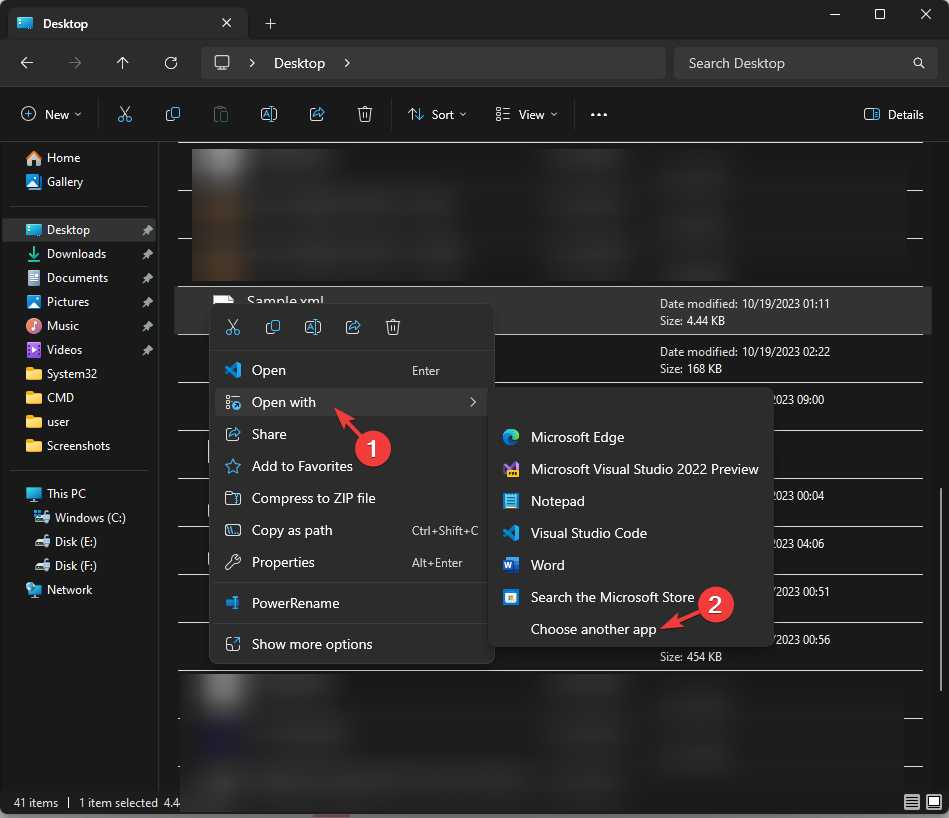
- จาก เลือกแอปเพื่อเปิดไฟล์ .XML นี้ หน้าต่างป๊อปอัป ให้เลือก เลือกแอปบนพีซีของคุณ.
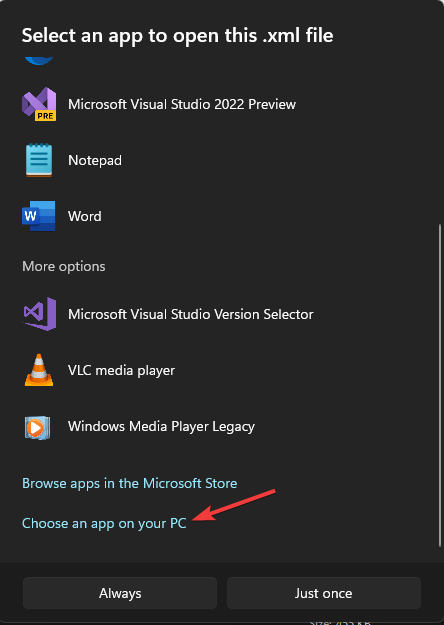
- บน เปิดด้วย หน้าต่าง นำทางไปยังเส้นทางนี้:
C:\Program Files\Google\Chrome\Application - เลือก Chrome.exe และคลิก เปิด.
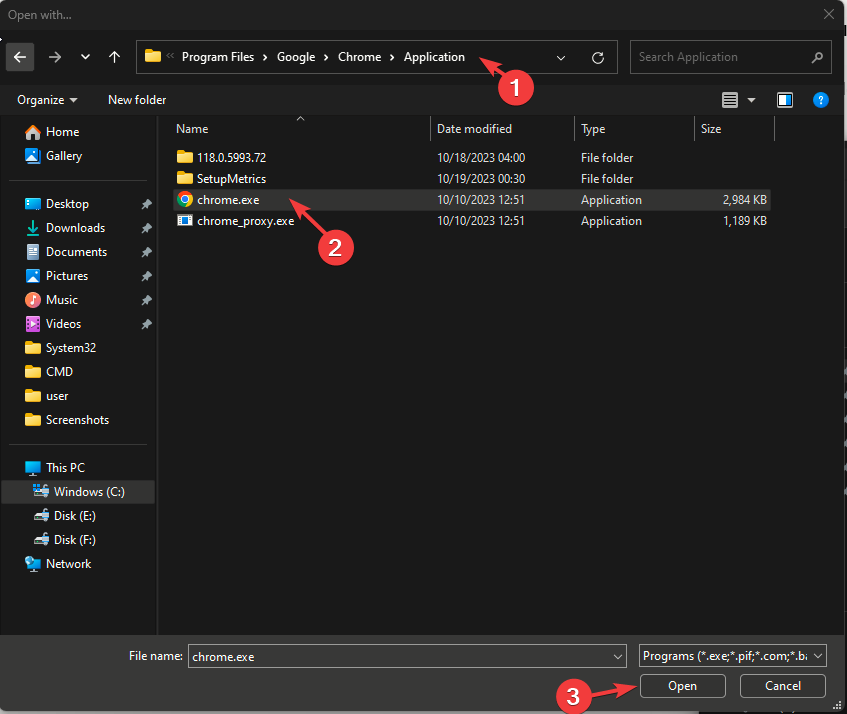
- จะปรากฏในรายการก่อนหน้า เลือกแล้วคลิก เพียงครั้งเดียว หรือ เสมอขึ้นอยู่กับความชอบของคุณ ไฟล์จะเปิดขึ้นบนเบราว์เซอร์ของคุณ
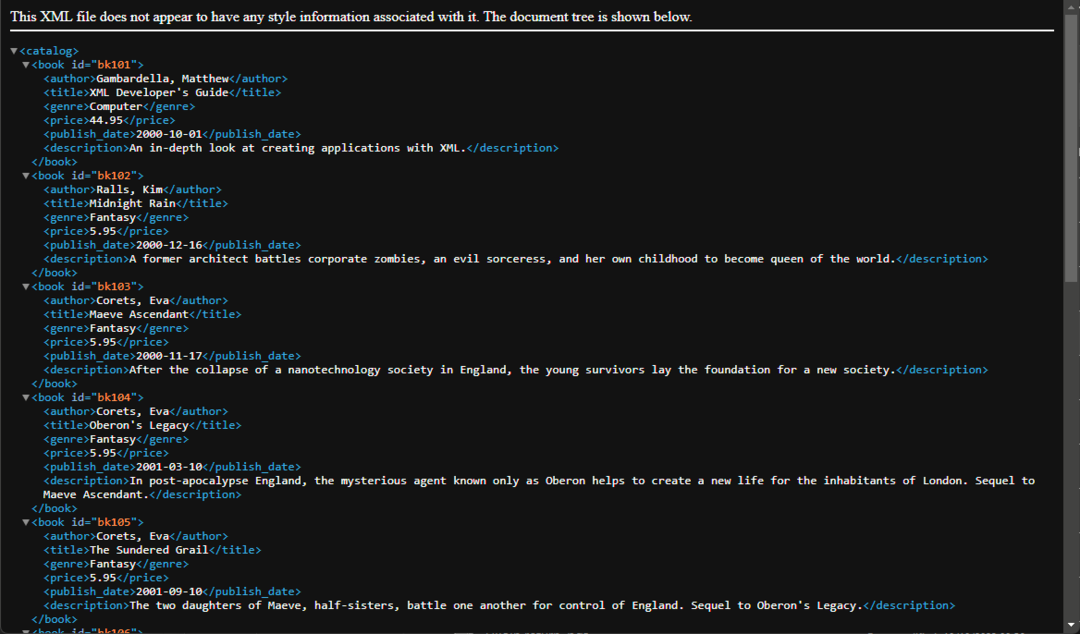
มีอย่างอื่นบ้าง เบราว์เซอร์ที่สามารถใช้เพื่อเปิดไฟล์ประเภทนี้ บน Windows เช่น Opera One และ Mozilla Firefox
ฉันจะแปลงไฟล์ XML เป็นไฟล์ที่อ่านได้อย่างไร
วิธีที่ง่ายที่สุดคือการเปิดไฟล์ Extensible Markup Language (XML) ใน Excel โดยใช้ขั้นตอนข้างต้นใน วิธีที่ 1 และบันทึกในรูปแบบ XLS ในตำแหน่งที่ต้องการบนคอมพิวเตอร์ของคุณ
อย่างไรก็ตาม หากคุณต้องการแปลงเอกสาร XML เป็นรูปแบบอื่นที่สามารถอ่านได้ คุณสามารถใช้รูปแบบอื่นได้ โปรแกรมแก้ไข XML ออนไลน์ ฟรี.
โดยสรุป คุณสามารถใช้วิธีการใดก็ได้ที่กล่าวถึงเพื่อเปิดประเภทไฟล์ แต่การเลือกวิธีที่เหมาะสมนั้นขึ้นอยู่กับความต้องการของคุณ
ในกรณีที่คุณกำลังมองหาวิธีการ เปิดและดูไฟล์ OXPSซึ่งเป็นรูปแบบไฟล์ XML อื่น โปรดอ่านคู่มือนี้เพื่อดูคำแนะนำทีละขั้นตอน
หากคุณทราบวิธีอื่นในการเปิดไฟล์ XML บน Windows 11 โปรดแบ่งปันกับเราในส่วนความคิดเห็นด้านล่าง เราจะเพิ่มมันเข้าไปในรายการอย่างมีความสุข